Sa bahay, ang isang gumagamit ng PC ay madalas na nahaharap sa isang sitwasyon na kailangan niya upang lumikha ng isang multi-pahina na file mula sa maraming mga guhit (litrato) ng iba't ibang mga format (ang pinakakaraniwan na kung saan ay JPEG). Sa artikulong ito, isasaalang-alang namin ang mekanismo para sa paglikha ng naturang isang file gamit ang FastStone Image Viewer (bersyon 4.8.).
Kailangan
- - personal na computer (PC);
- - FastStone Image Viewer software (bersyon 4.8.);
- - maraming mga larawan kung saan plano mong lumikha ng isang multi-page file.
Panuto
Hakbang 1
Sa simula pa lang, kailangan mong i-download ang software ng FastStone Image Viewer mismo (bersyon 4.8.) Mula sa opisyal na website na tinukoy sa mga mapagkukunan para sa artikulong ito, at mai-install ito sa iyong computer sa bahay (ang wikang Russian ay naitakda nang default bilang pag-install. at paggamit ng programa).
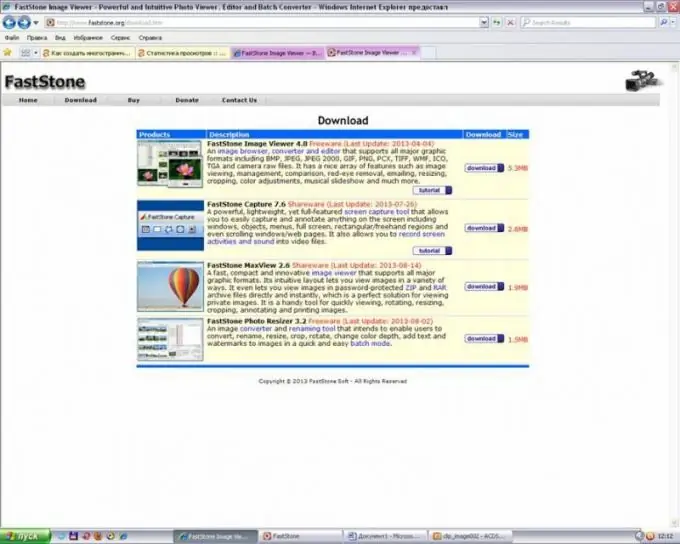
Hakbang 2
Pagkatapos ay kailangan mong buksan ang programa ng FastStone Image Viewer, at ipatupad ang mga utos: lumikha - lumikha ng isang multi-page file. Ang window ng Lumikha ng Multipage File ay bubukas.
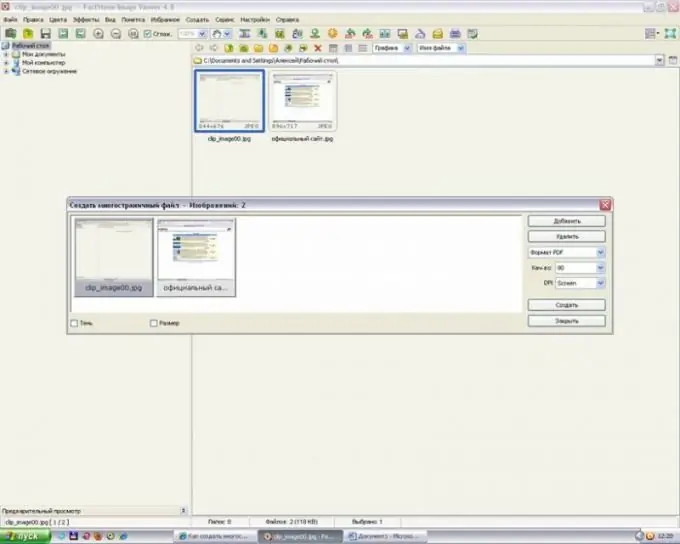
Hakbang 3
Pagkatapos nito, mag-click sa pindutang "Magdagdag", piliin ang mga numero (larawan) kung saan balak mong lumikha ng isang multi-page file (habang pinipigilan ang Ctrl key), at ang format ng hinaharap na file (TIFF, PDF o.






